本次操作示例是,在Win7安装jdk8的详细步骤。
检查版本
检查当前操作系统是32位还是64位的,方法是:
在桌面上找到“计算机”图标,光标放上去鼠标右键,点击弹出的“属性”项,会弹出系统信息,或者打开路径“控制面板\所有控制面板项\系统”亦可:

以此准备安装相匹配类型的jdk。
准备JDK程序包
免安装版本下载地址:https://download.csdn.net/download/jinpengyima/20459168
安装
这里是免安装版本,解压后放在一个稳定的路径,如我这里是:C:\Program Files\Java,这里存放了多个版本

配置环境变量
(首次需新建)JAVA_HOME=C:\Program Files\Java\jdk1.81
修改 path 环境变量,在path变量尾部添加%JAVA_HOME%\bin;
(注意与现有配置值以英文分号隔开)
(首次需新建)classpath=.;%JAVA_HOME%\lib;%JAVA_HOME%\lib\dt.jar;%JAVA_HOME%\tools.jar
验证
打开cmd命令窗口(路径:C:\Windows\System32\cmd.exe),输入java -version 即可查看当前环境使用的jdk版本:
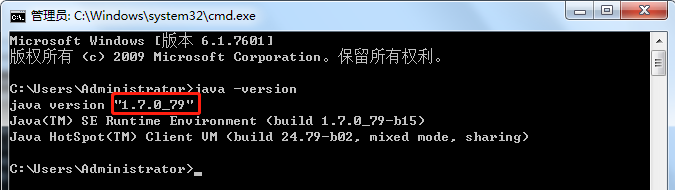
如果发现显示的版本号与实际配置的不一致,则说明本机存在有多个版本的jdk,path的路径中,有的路径目录下也包含java.exe,可把以上配置path项时,更改为:
修改 path 环境变量,在path变量开头处添加%JAVA_HOME%\bin;
(注意与现有配置值以英文分号隔开)
这样即可修改JAVA_HOME后,在path的最前面添加%JAVA_HOME%\bin;以保证JAVA_HOME优先引用到。
输入javac 查看如图所示即可表示jdk已可用:

如果出现如图:

说明JAVA_HOME配置指向的jdk版本与当前系统不兼容,如不兼容,将对后续比如Tomcat启动时,会出现闪退现象。

























 7万+
7万+











 被折叠的 条评论
为什么被折叠?
被折叠的 条评论
为什么被折叠?










